WhatsApp es una gran aplicación de mensajería instantánea, pero en ocasiones pone en una difícil tesitura a aquellos que no les gusta eliminar las imágenes y vídeos que reciben. Y es que no es raro que se encuentren problemas de espacio en iOS a causa de WhatsApp.
Muchos usuarios deciden no eliminar ni una sola imagen o vídeo que se ha recibido a través de la aplicación de mensajería. Cuando es algo que sucede durante unos pocos meses puede no pasar nada, pero hay ocasiones en las que el contenido multimedia de la app puede ocupar gran parte del almacenamiento.
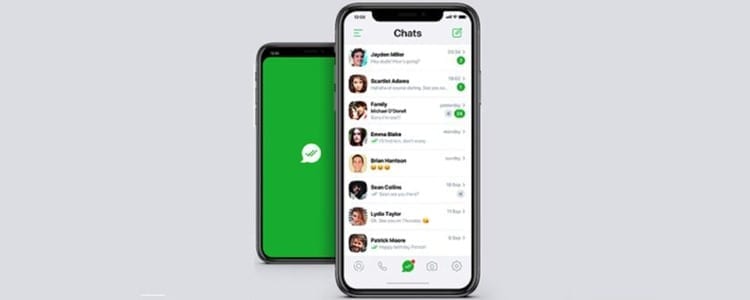
Una de las formas más sencillas de deshacerse de este problema en un iPhone es el eliminar por completo el contenido de una conversación. De esta forma se deshace de todo aquello que ocupa almacenamiento en el terminal. Lamentablemente también borra las conversaciones que han sido registradas. Pero no es estrictamente necesario el eliminar toda una conversación para ahorrar espacio en el terminal. Se puede eliminar sólo el contenido multimedia de las conversaciones pero mantener el historial de los chats intacto.
Eliminar el contenido multimedia conservando los mensajes
No es para nada complicado el deshacerse de las imágenes y vídeos de las conversaciones en las que más contenido multimedia se envía. Generalmente son los grupos los que se encargan de saturar el almacenamiento de nuestro dispositivo.
Lo primero que tendremos que hacer es abrir WhatsApp en nuestro iPhone y, una vez dentro, acceder a la configuración de la app. Para entrar en los ajustes basta con pulsar el botón ‘Configuración’ que hay en la barra inferior de la app.
Dentro de la configuración de la aplicación tendremos que dirigirnos a la pestaña ‘Datos de almacenamiento’ y dentro pulsar en la pestaña ‘Uso de almacenamiento’. Allí podremos ver una lista con todas las conversaciones abiertas, tanto chats individuales como chats grupales, y estarán ordenados por el peso que ocupan las conversaciones. Esto hace que sea mucho más sencillo encontrar aquellas conversaciones que están drenando el almacenamiento de nuestro iPhone con el contenido multimedia.
Podemos encargarnos de todas las conversaciones, sin embargo lo mejor es comenzar por las conversaciones que ocupan más espacio. Eso sí, hay que tener cuidado de que no haya contenido multimedia que queremos guardar, en caso de existir tendremos que moverlo fuera de WhatsApp.
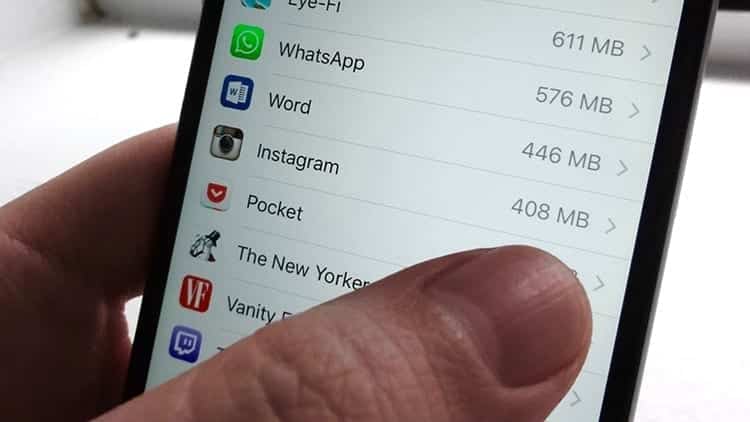
Una vez escogido el chat que queremos limpiar tendremos que pulsar sobre él en la lista y, en la nueva pantalla que se muestra, pulsar sobre ‘Gestionar’. Al hacerlo se marcarán todas las opciones disponibles, tanto los mensajes de texto como contactos, ubicaciones, fotos, GIFs, vídeos y más. Para conservar las conversaciones tendremos que desmarcar la opción ‘Texto’, pero todo lo demás se puede mantener seleccionado para que se elimine de la conversación. Al momento de seleccionar se puede ver el espacio que ocupa en el almacenamiento del dispositivo.
Cuando hayamos escogido todo el contenido que queremos eliminar de WhatsApp y, por ende, de nuestro iPhone tendremos que pulsar en la opción ‘Vaciar’. El iPhone nos pedirá confirmación de para eliminar el contenido, volveremos a pulsar en ‘Vaciar’ y finalmente podremos ver cómo hemos eliminado todo el contenido multimedia sin tener que sacrificar los mensajes de texto de nuestras conversaciones de WhatsApp. De esta forma nos podemos deshacer de todo ese contenido innecesario que ocupa una gran cantidad de espacio en nuestro dispositivo, pero sin la necesidad de alterar las conversaciones que hemos mantenido a través de la aplicación de mensajería.

He estado pegado a un monitor desde que cayó un PC en mis manos en 1997. Ahora me gusta escribir sobre todo lo relacionado con ellos.
Redactor de contenidos. Diseñador gráfico y Search Engine Optimization





